Para criar um pipeline de entrega contínua (continuous delivery, CD) no Automation Pipelines, você pode usar o modelo de pipeline inteligente de entrega contínua. Para planejar a compilação nativa de entrega contínua, colete as informações para o modelo de pipeline inteligente antes de criar o pipeline neste plano de exemplo.
Quando você preenche o modelo de pipeline inteligente, ele cria um pipeline de entrega contínua no repositório e executa as ações de modo que o pipeline possa ser executado. Após a execução do pipeline, você poderá monitorar as tendências nas execuções de pipeline.
Para planejar sua compilação antes de usar o modelo de pipeline inteligente de entrega contínua:
- Identifique um projeto que agrupará todo o seu trabalho, incluindo o pipeline, os endpoints e os painéis.
- Colete as informações para sua compilação, conforme descrito na parte sobre entrega contínua de Como planejar uma compilação nativa de CICD no Automation Pipelines antes de usar o modelo de pipeline inteligente. Por exemplo:
- Adicione um endpoint do Kubernetes em que o Automation Pipelines implantará o contêiner.
- Prepare o arquivo YAML do Kubernetes que cria o Namespace, o Serviço e a Implantação. Para baixar uma imagem de um repositório de propriedade privada, o arquivo YAML deve incluir uma seção com o segredo de configuração do Docker.
Na sequência, crie um pipeline usando o modelo de pipeline inteligente de entrega contínua.
Em Pipelines, selecione Modelos Inteligentes.
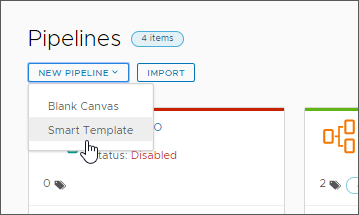
Selecione o modelo de pipeline inteligente de entrega contínua.
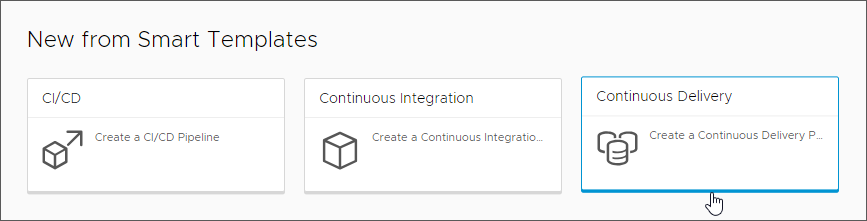
Preencha o modelo e insira um nome para o pipeline. Para salvar o pipeline com os estágios que ele cria, clique em Criar.
O espaço de trabalho do pipeline do Automation Pipelines é compatível com o Docker e o Kubernetes para tarefas de integração contínua e personalizadas.
Para obter informações sobre a configuração do espaço de trabalho, consulte Como configurar o espaço de trabalho do pipeline.
Para fazer qualquer alteração final, você pode editar o pipeline. Em seguida, você pode ativar o pipeline e executá-lo. Após a execução do pipeline:
- Verifique se o seu pipeline foi bem-sucedido. Clique em Execuções e pesquise por seu pipeline. Se falhou, corrija todos os erros e execute-o novamente.
- Verifique se o Git webhook está funcionando corretamente. A guia Git Atividade exibe os eventos. Clique em .
- Observe o painel de pipeline e examine as tendências. Clique em Painéis e pesquise pelo painel do seu pipeline. Para incluir mais indicadores-chave de desempenho no relatório, você pode criar um painel personalizado.
Para obter um exemplo detalhado, consulte Como integrar continuamente o código do meu repositório do GitHub ou GitLab ao pipeline no Automation Pipelines.